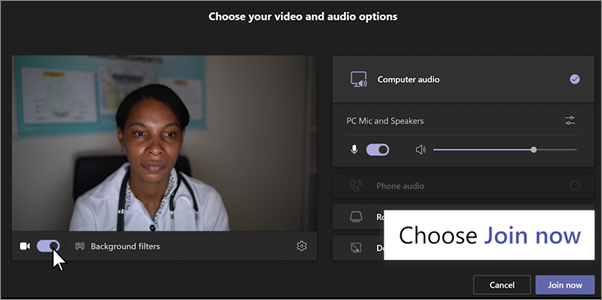Izvajanje navideznega sestanka kot organizatorja
Velja za
Teams Microsoft Teams
Kot organizator sestanka ste oseba, ki izvaja sestanek, ki se izvaja tako kot vsi drugi Microsoft Teams srečanja. Pridružite se srečanju, nastavite nastavitve videa in zvoka ter sprejmite svojo stranko.
-
Izberite sestanek v koledarju Teams ali Microsoftove rezervacije in nato izberite Pridruži se zdaj.
-
Preverite nastavitve zvoka in videa ter izberite Pridruži se zdaj.
-
Izberite Sprejmi , če želite priznati udeleženca, ko se je pripravljen pridružiti, ali če je že v sestanku.
-
Med sestankom lahko:
-
Vklop ali izklop videa
-
Izklop zvoka mikrofona
-
Skupna raba zaslona
-
Pošiljanje sporočil klepeta
-
-
Ko končate, izberite Zapusti, da končate sestanek.